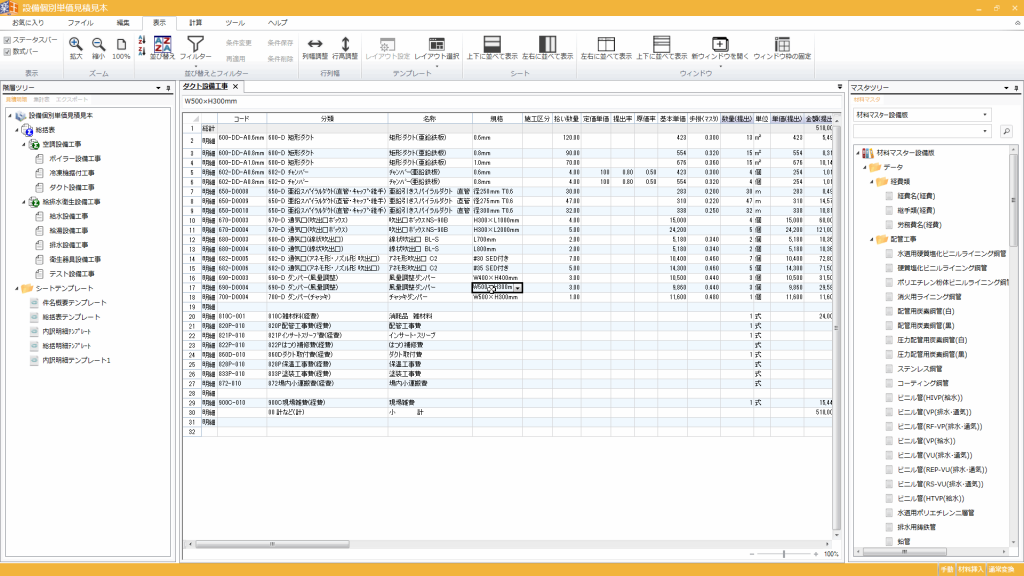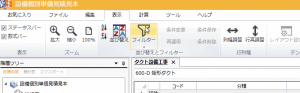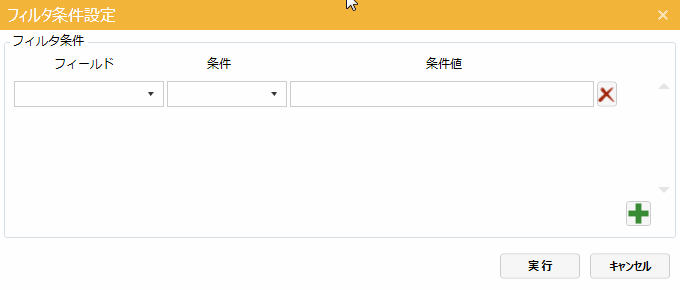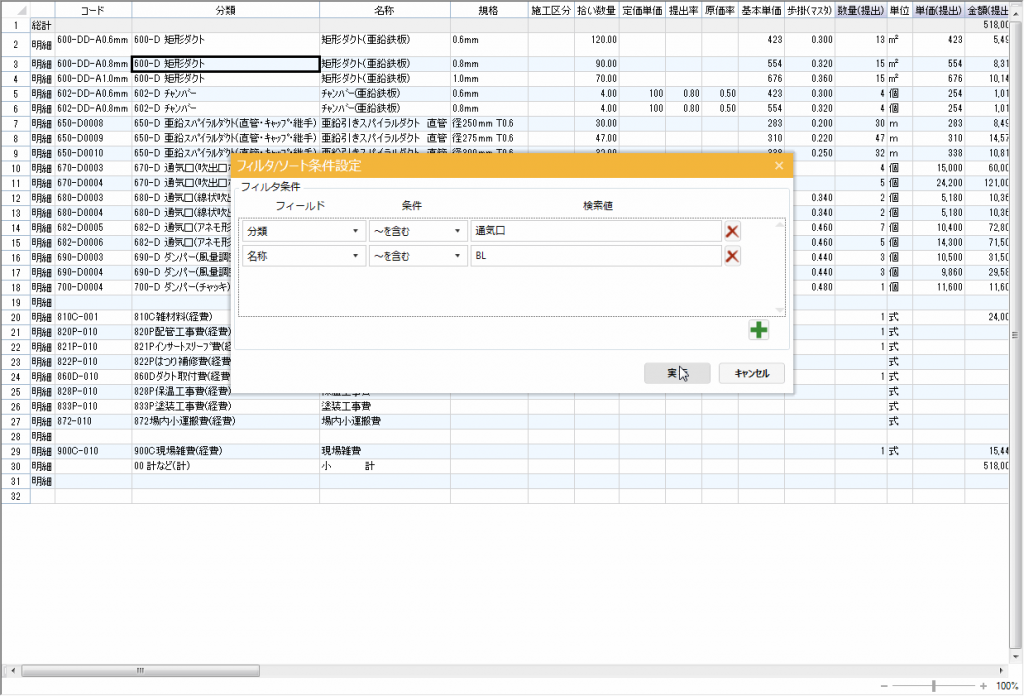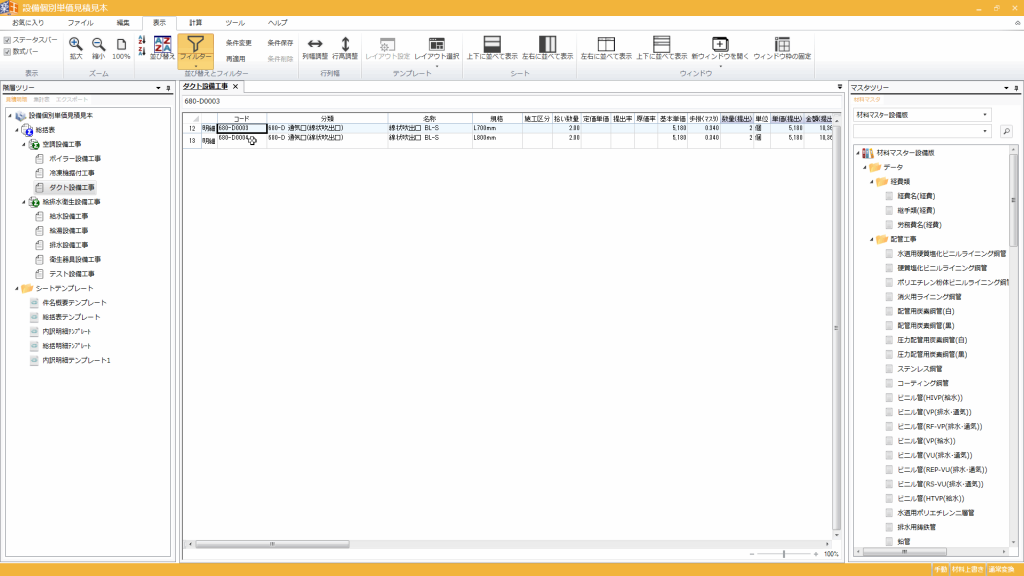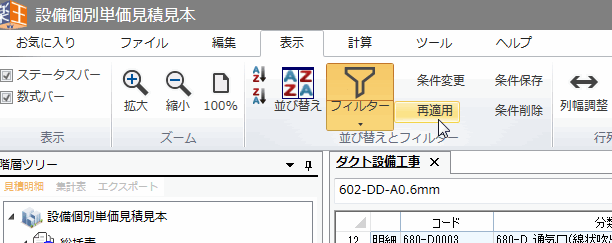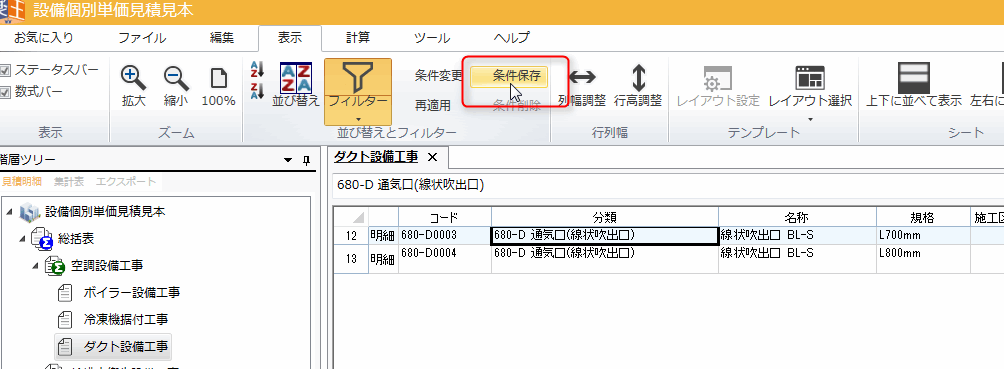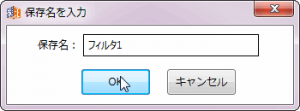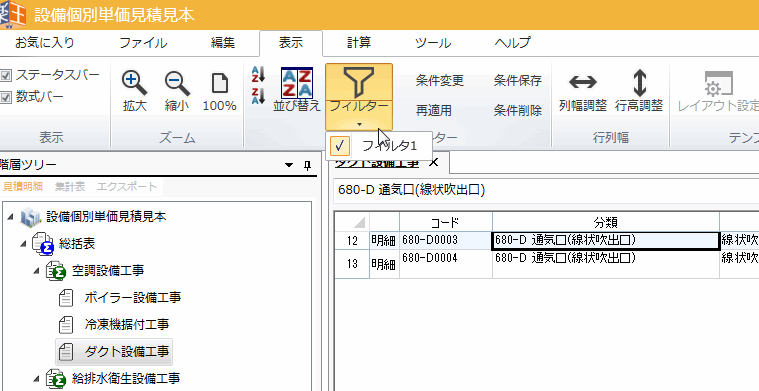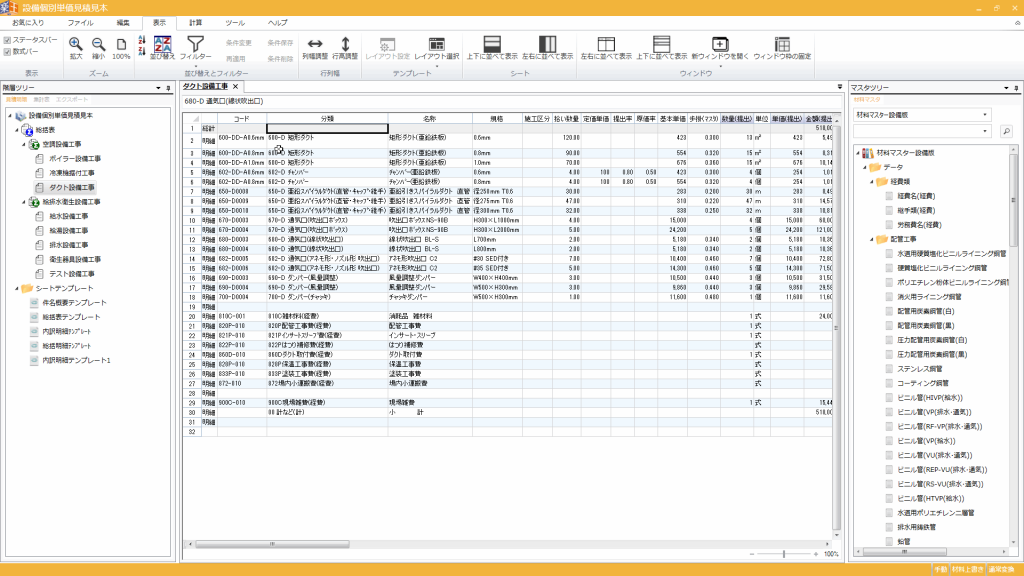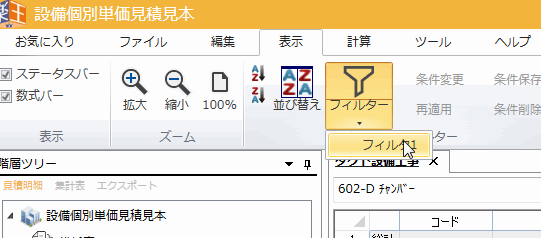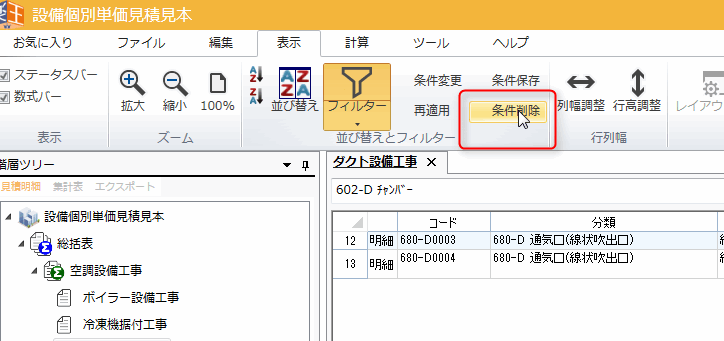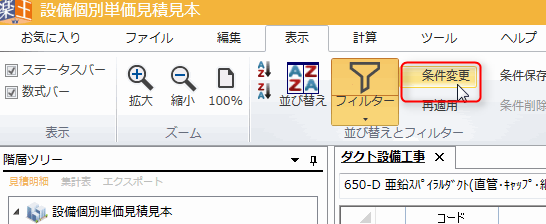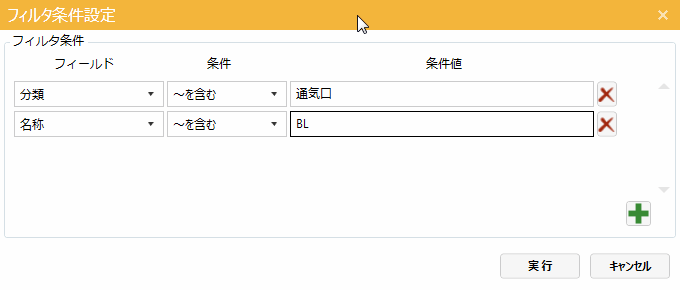楽王3では、材料を各種条件でフィルタ表示することができます。
下記のシートでフィルタ機能を説明します。
(1)「表示」>「フィルター」の上部を選択します。
(2)下記ダイアログが表示されます。
| No. | 項目 | 説明 |
|---|---|---|
| 1 | フィールド | フィルタ条件とする列項目を設定します。 |
| 2 | 条件 | 一致、一致しないなどの条件を設定します。フィールドを事前に設定してください。 |
| 3 | 検索値 | フィルタ条件となる値を設定します。 |
| 4 | ×ボタン | その行のフィルタ条件を削除します。 |
| 5 | +ボタン | フィルタ条件を1行追加します。 |
複数のフィルタ条件を設定した場合は、全てAND条件となります。
※例えば2行フィルタ条件を設定すると、2行の条件を双方とも満たす材料行のみがフィルタ結果となります。
(3)例とし、下記の条件を設定し、実行ボタンを押下します。
(4)条件を満たす2行のみがフィルタ結果として表示されます。
フィルタ中は、行挿入などのいくつかの操作が制限されますが、基本的なセル編集は行うことができます。
セル編集を行った結果、再度同条件でフィルタ処理を行いたい場合は、「再適用」を押下してください。
(5)作成したフィルタ内容に名前を付けて保存することができます。
フィルタの右にある「条件保存」を選択します。名前を入力し、OKボタンを押下します。
(6)フィルタ下部の▼を押下すると、設定したフィルタ名の項目がドロップダウンリストで表示されます。
一度フィルタ条件を保存すれば、その物件はいつでもこのドロップダウンリストでフィルタ表示することができます。
(7)フィルタ状態を解除するにはフィルタの上部を再度選択します。
(8)保存したフィルタを削除するには、削除したいフィルタをドロップダウンリストから選択し、「条件削除」を押下してください。
(9)フィルタの条件を変更したい場合は、変更したいフィルタをドロップダウンリストから選択し、「条件変更」を押下し、再度条件設定をしてください。